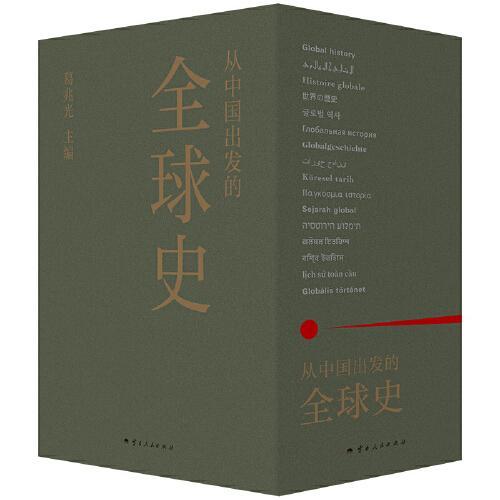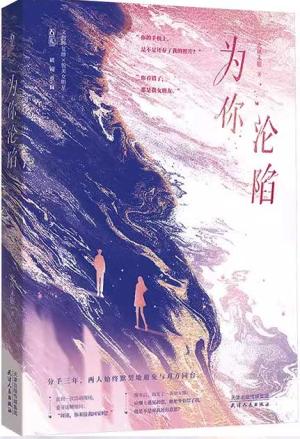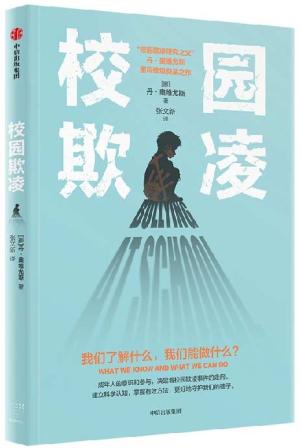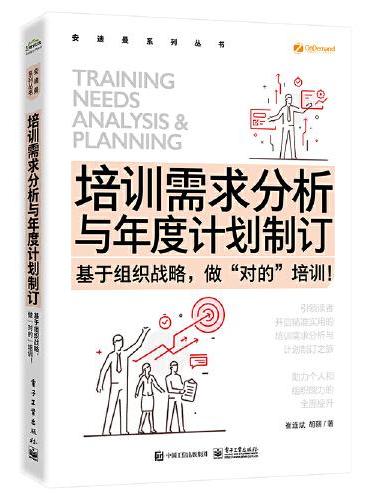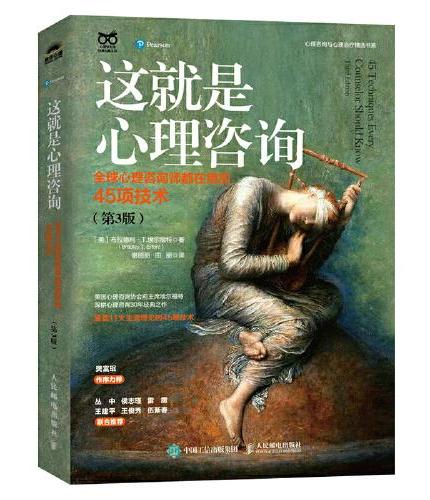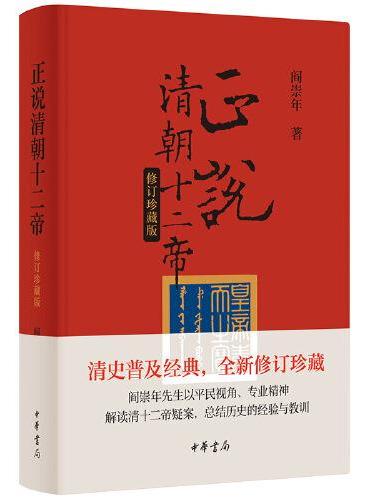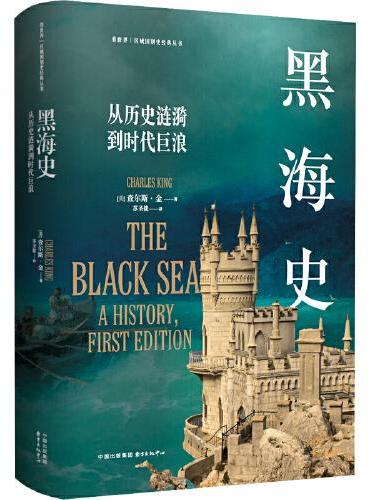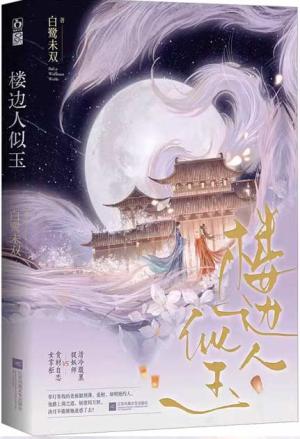新書推薦: 《
从中国出发的全球史
》 售價:HK$
477.6
《
为你沦陷
》 售價:HK$
56.2
《
校园欺凌
》 售價:HK$
59.8
《
培训需求分析与年度计划制订——基于组织战略,做”对的”培训!
》 售價:HK$
82.8
《
这就是心理咨询:全球心理咨询师都在用的45项技术(第3版)
》 售價:HK$
153.6
《
正说清朝十二帝(修订珍藏版)
》 售價:HK$
105.6
《
黑海史:从历史涟漪到时代巨浪
》 售價:HK$
115.2
《
楼边人似玉
》 售價:HK$
56.2
內容簡介:
《中文版Office 2013宝典第4版 是一座蕴藏丰富的知识宝库,融汇了Microsoft Office 2013套件中最受用户欢迎的功能。本书将 中文版Excel 2013宝典第8版 、Word 2013 Bible 、PowerPoint 2013 Bible 和 中文版Access 2013宝典第7版 的最精彩篇章和各位作者的专长完美地融为一体,使读者能快速了解Offi ce 2013的核心程序,并获得关于Publisher、Outlook、OneNote和OneDrive等重要工具的宝贵帮助信息。如果你想汲取到更多Offi ce 2013知识精髓,请认真阅读这本必备书籍吧!
關於作者:
Lisa A. Bucki在逾18年的时间里撰写了诸多讲解Microsoft Office、计算机和软件的技术资料,并讲授相关课程。她是本书上一版的作者之一。
目錄
目 录